MAPGIS图形编辑、类库和控件开发
- 格式:pdf
- 大小:167.46 KB
- 文档页数:13
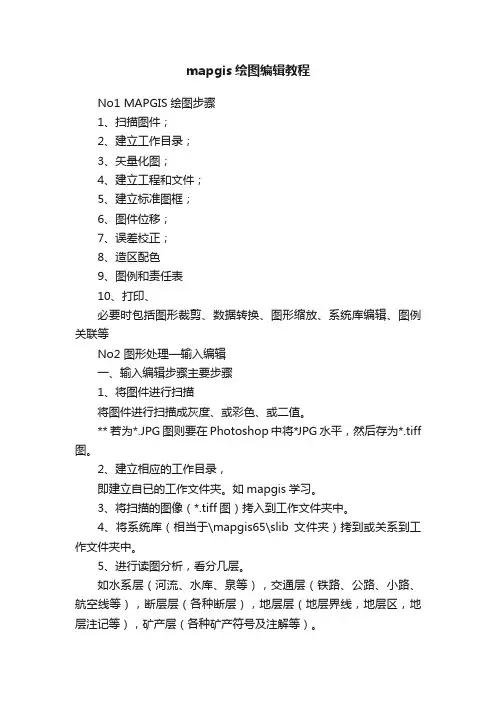
mapgis绘图编辑教程No1 MAPGIS绘图步骤1、扫描图件;2、建立工作目录;3、矢量化图;4、建立工程和文件;5、建立标准图框;6、图件位移;7、误差校正;8、造区配色9、图例和责任表10、打印、必要时包括图形裁剪、数据转换、图形缩放、系统库编辑、图例关联等No2 图形处理—输入编辑一、输入编辑步骤主要步骤1、将图件进行扫描将图件进行扫描成灰度、或彩色、或二值。
** 若为*.JPG图则要在Photoshop中将*JPG水平,然后存为*.tiff 图。
2、建立相应的工作目录,即建立自已的工作文件夹。
如mapgis学习。
3、将扫描的图像(*.tiff图)拷入到工作文件夹中。
4、将系统库(相当于\mapgis65\slib文件夹)拷到或关系到工作文件夹中。
5、进行读图分析,看分几层。
如水系层(河流、水库、泉等),交通层(铁路、公路、小路、航空线等),断层层(各种断层),地层层(地层界线,地层区,地层注记等),矿产层(各种矿产符号及注解等)。
6、进行系统设置。
单击主菜单右下侧的按扭,弹出“MAPGIS环境设置”如下对话框:单击,将新建的工作文件夹设为工作目录。
单击,将新建的工作文件夹中的slib(色库)目录设为系统库目录。
系统临时目录可以不变化,保持原来的。
矢量字库目录对应CLIB。
7、装入光栅文件。
Mapgis65—图形处理—输入编辑——文件—打开工程或文件(或单击打开工程或文件快捷按钮)--弹出对话框—在文件类型中选“MAPGIS图像文件”,选中要装入的光栅文件—打开。
在工作区域中单击,按快捷工具更新窗口,也可单击右键,选“更新窗口”。
会发现图已装入。
8、编辑层名词典。
单击“图层”菜单—选最下面的,弹出“修改图层名称”对话框。
如右图。
分别选中相应的图层,如0,1,等等,在“当前层名”中输入相应的层名称。
在输入层名时,会有输不进的现象,此时,应拖动鼠标将“当前层名”文本框中从左到右进行选中,然后进行输入就可以了。
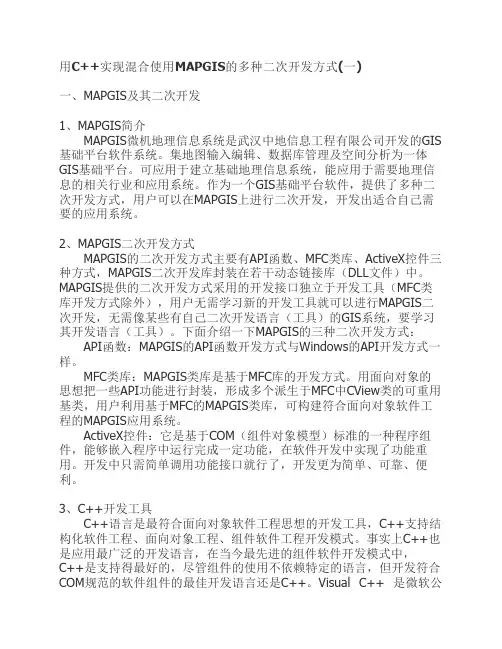

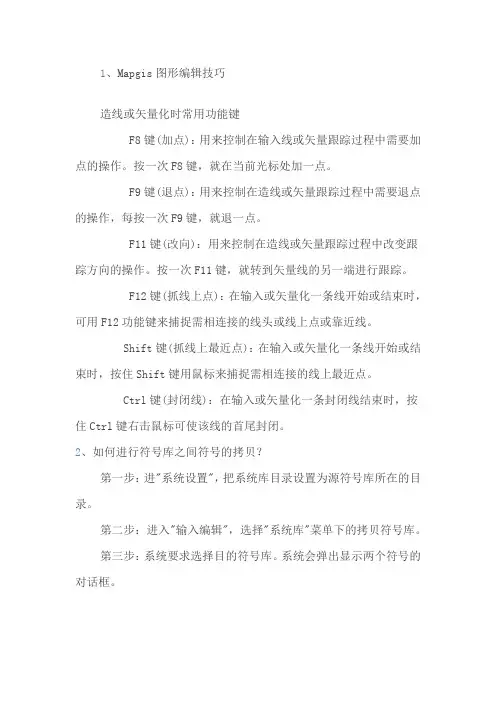
1、Mapgis图形编辑技巧造线或矢量化时常用功能键F8键(加点):用来控制在输入线或矢量跟踪过程中需要加点的操作。
按一次F8键,就在当前光标处加一点。
F9键(退点):用来控制在造线或矢量跟踪过程中需要退点的操作,每按一次F9键,就退一点。
F11键(改向):用来控制在造线或矢量跟踪过程中改变跟踪方向的操作。
按一次F11键,就转到矢量线的另一端进行跟踪。
F12键(抓线上点):在输入或矢量化一条线开始或结束时,可用F12功能键来捕捉需相连接的线头或线上点或靠近线。
Shift键(抓线上最近点):在输入或矢量化一条线开始或结束时,按住Shift键用鼠标来捕捉需相连接的线上最近点。
Ctrl键(封闭线):在输入或矢量化一条封闭线结束时,按住Ctrl键右击鼠标可使该线的首尾封闭。
2、如何进行符号库之间符号的拷贝?第一步:进"系统设置",把系统库目录设置为源符号库所在的目录。
第二步:进入"输入编辑",选择"系统库"菜单下的拷贝符号库。
第三步:系统要求选择目的符号库。
系统会弹出显示两个符号的对话框。
第四步:在对话框的左边,选择要拷贝的符号,在右边给这个符号选择一个合适的位置,最好将此符号放置目的符号库的尾部。
然后,选择红色的箭头,这样就实现了符号库之间的拷贝。
用插入、删除的操作来实现符号库的编辑。
按确定按钮后,退出操作。
3、几个MAPGIS 图形编辑技巧1、数字“0”的巧用1.1做图时经常遇到铁路、公路、高速公路交织穿插在一起。
按一般的制图原则,有上下关系之分,高速公路在最上层,可压盖其它线状地物,高级道路可压盖低级道路,道路又可以压盖河流。
而作业者操作时往往容易忽视先后顺序,把应该是上层的内容绘到了下层,如果删除重绘,显然比较费工,在此介绍一种简单易行的操作方法:(1)单击“线编辑”菜单,点击“造平行线”命令。
(2)选择要移到上层的那条线,系统会提示你输入产生的平行线距离,你可设定为“0”,这时这条线自然移到了上层。
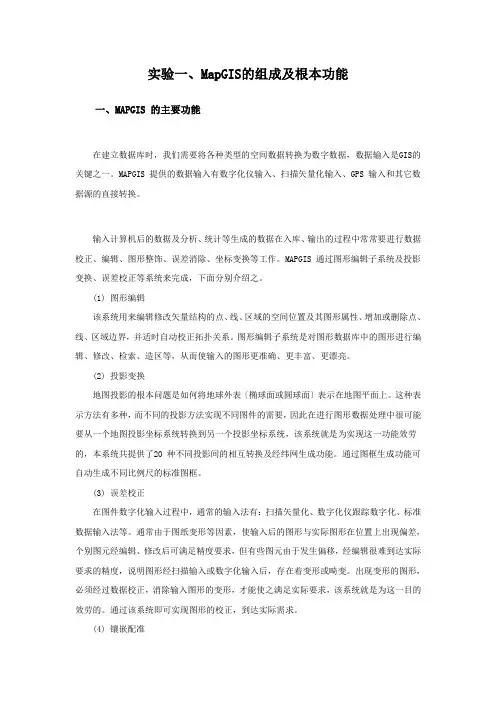
实验一、MapGIS的组成及根本功能一、MAPGIS 的主要功能在建立数据库时,我们需要将各种类型的空间数据转换为数字数据,数据输入是GIS的关键之一。
MAPGIS 提供的数据输入有数字化仪输入、扫描矢量化输入、GPS 输入和其它数据源的直接转换。
输入计算机后的数据及分析、统计等生成的数据在入库、输出的过程中常常要进行数据校正、编辑、图形整饰、误差消除、坐标变换等工作。
MAPGIS 通过图形编辑子系统及投影变换、误差校正等系统来完成,下面分别介绍之。
(1) 图形编辑该系统用来编辑修改矢量结构的点、线、区域的空间位置及其图形属性、增加或删除点、线、区域边界,并适时自动校正拓扑关系。
图形编辑子系统是对图形数据库中的图形进行编辑、修改、检索、造区等,从而使输入的图形更准确、更丰富、更漂亮。
(2) 投影变换地图投影的根本问题是如何将地球外表〔椭球面或圆球面〕表示在地图平面上。
这种表示方法有多种,而不同的投影方法实现不同图件的需要,因此在进行图形数据处理中很可能要从一个地图投影坐标系统转换到另一个投影坐标系统,该系统就是为实现这一功能效劳的,本系统共提供了20 种不同投影间的相互转换及经纬网生成功能。
通过图框生成功能可自动生成不同比例尺的标准图框。
(3) 误差校正在图件数字化输入过程中,通常的输入法有:扫描矢量化、数字化仪跟踪数字化、标准数据输入法等。
通常由于图纸变形等因素,使输入后的图形与实际图形在位置上出现偏差,个别图元经编辑、修改后可满足精度要求,但有些图元由于发生偏移,经编辑很难到达实际要求的精度,说明图形经扫描输入或数字化输入后,存在着变形或畸变。
出现变形的图形,必须经过数据校正,消除输入图形的变形,才能使之满足实际要求,该系统就是为这一目的效劳的。
通过该系统即可实现图形的校正,到达实际需求。
(4) 镶嵌配准图象镶嵌配准系统是一个32 位专业图象处理软件,本系统以MSI 图象为处理对象。
本系统提供了强大的控制点编辑环境,以完成MSI 图象的几何控制点的编辑处理;当图象具有足够的控制点时,MSI 图象的显示引擎就能实时完成MSI 图象的几何变换、重采样和灰度变换,从而实时完成图象之间的配准,图象与图形的配准,图象的镶嵌,图象几何校正,几何变换,灰度变换等功能。
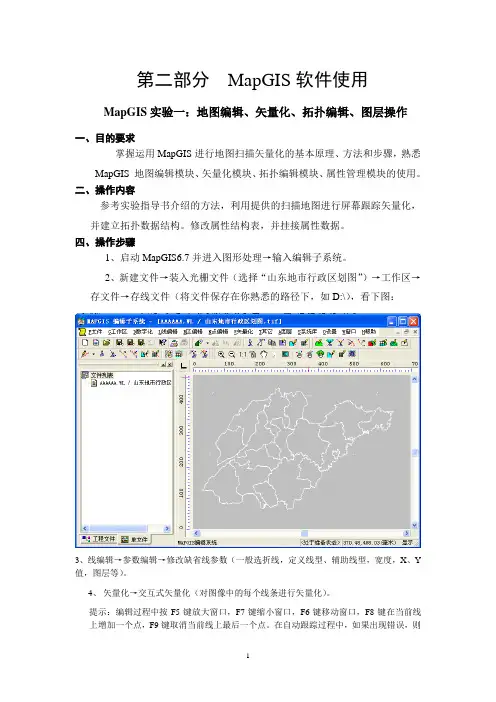
第二部分MapGIS软件使用MapGIS实验一:地图编辑、矢量化、拓扑编辑、图层操作一、目的要求掌握运用MapGIS进行地图扫描矢量化的基本原理、方法和步骤,熟悉MapGIS 地图编辑模块、矢量化模块、拓扑编辑模块、属性管理模块的使用。
二、操作内容参考实验指导书介绍的方法,利用提供的扫描地图进行屏幕跟踪矢量化,并建立拓扑数据结构。
修改属性结构表,并挂接属性数据。
四、操作步骤1、启动MapGIS6.7并进入图形处理→输入编辑子系统。
2、新建文件→装入光栅文件(选择“山东地市行政区划图”)→工作区→存文件→存线文件(将文件保存在你熟悉的路径下,如D:\),看下图:3、线编辑→参数编辑→修改缺省线参数(一般选折线,定义线型、辅助线型,宽度,X、Y 值,图层等)。
4、矢量化→交互式矢量化(对图像中的每个线条进行矢量化)。
提示:编辑过程中按F5键放大窗口,F7键缩小窗口,F6键移动窗口,F8键在当前线上增加一个点,F9键取消当前线上最后一个点。
在自动跟踪过程中,如果出现错误,则可以按F9键不断退回。
注意:编辑过程中应当经常存盘;每条线跟踪一次。
如下图:5、编辑完成后,进行多边形拓扑关系错误检查过程。
具体操作包括:其它→自动剪断线→清除微短线→清除线重叠坐标及自相交→清除微短线→自动线结点平差→线拓扑错误检查。
提示:如果其中的任何一步提示有错误,则按照步骤6中的方法对每一个错误分别进行修正。
6、如果拓扑错误检查有错误,则利用线编辑工具对错误进行修正,直至在进行“线拓扑错误检查”时没有错误为止。
提示:线编辑工具都在“线编辑”菜单中,最常使用的工具包括:剪断线→有剪断点;线上加点;线上删点;线上移点;线结点平差→区圆心值;删除线;联接线。
如下图:7、当没有拓扑错误时,进行多边形拓扑关系建立。
具体操作包括:其它→线转弧段(存区文件,输入新文件名,将文件保存在你熟悉的路径下,如D:\)。
8、工作区→装入文件→装入区文件(新存的文件)→其它→拓扑重建。
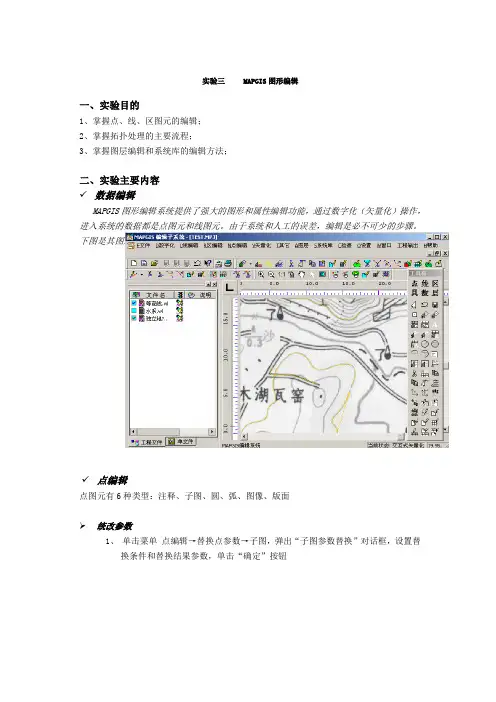
实验三 MAPGIS图形编辑一、实验目的1、掌握点、线、区图元的编辑;2、掌握拓扑处理的主要流程;3、掌握图层编辑和系统库的编辑方法;二、实验主要内容✓数据编辑MAPGIS图形编辑系统提供了强大的图形和属性编辑功能,通过数字化(矢量化)操作,进入系统的数据都是点图元和线图元。
由于系统和人工的误差,编辑是必不可少的步骤。
下图是其图形编辑系统的界面✓点编辑点图元有6种类型:注释、子图、圆、弧、图像、版面统改参数1、单击菜单点编辑→替换点参数→子图,弹出“子图参数替换”对话框,设置替换条件和替换结果参数,单击“确定”按钮编辑图层属性结构2、单击菜单点编辑→编辑点属性结构,弹出“编辑属性结构”对话框(从图中可知,对于点文件,系统默认的属性字段有1项,即ID),添加所需的属性字段根据参数赋属性3、单击菜单点编辑→根据参数赋属性,弹出“根据参数修改属性”对话框,在该对话框中选择“图形参数条件”,然后再统改相应的属性,如“类型”,单击“确定”按钮,完成属性的赋值功能根据属性赋参数该操作与“根据参数赋属性”过程相反,如修改要素图层的颜色、大小、图层号等参数。
根据表达式检索得到其相应的参数,然后修改之4、单击菜单点编辑→根据属性赋参数,弹出“表达式输入”对话框,在该对话框中输入所需的表达式,单击“确定”按钮,弹出“统改参数对话框”(见前面统改参数对话框),可以修改满足条件的图元参数注释赋为属性把点文件中的注释赋给属性中的某个字段作为字段值,首先应编辑注释(点)属性结构,然后才能执行该功能5、编辑点(注释)属性结构(同步骤2),然后选择注释赋属性功能,选择“类型”字段,完成将注释字串的内容自动写到该字段中根据属性标注释在点文件中,图面上有很多字符串是作为点图元的属性存贮的,可以利用“根据属性标注释”功能自动将该属性字段的内容在其相应的位置上生成指定参数的注释串6、单击菜单点编辑→根据属性标注释,弹出“标注属性选择”对话框,在该对话框中输入相应参数,单击“确定”按钮,完成根据属性标注释功能✓线编辑高程自动赋值一种等高线快速赋值方法7、在菜单栏中选线编辑→参数编辑→修改线属性结构,增加双精度类型高程字段(字段类型必需是浮点型或双精度)8、在菜单栏中选矢量化→高程自动赋值,用鼠标拖出一条橡皮线,系统弹出“高程设置”对话框,输入相关参数,单击“确定”按钮,系统将凡与该橡皮线相交的等高线,根据已设置的当前高程为基值,自动逐条按高程增量递增赋值(原先若有值,则被自动更新高程)(注: = 1 \* GB3 ①当前高程:当前要赋值等高线的高程值; = 2 \* GB3 ②高程增量:高程递增量; = 3 \* GB3 ③高程域名:存储高程值的属性域名)✓区编辑输入区输入区,也就是普染色,它有两种方式。
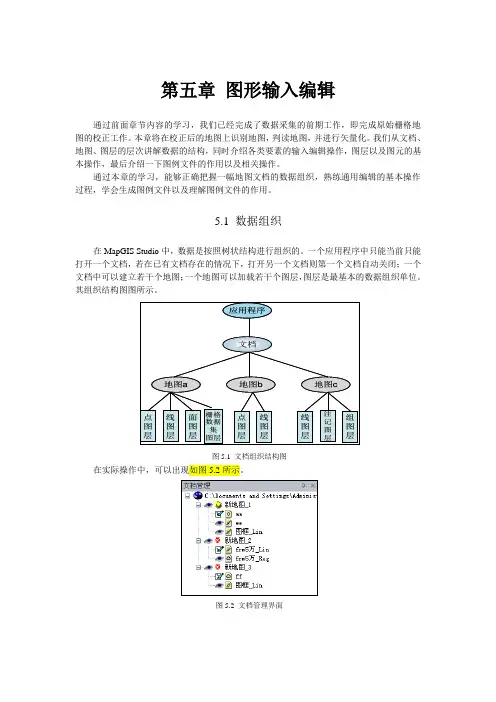
第五章图形输入编辑通过前面章节内容的学习,我们已经完成了数据采集的前期工作,即完成原始栅格地图的校正工作。
本章将在校正后的地图上识别地图,判读地图,并进行矢量化。
我们从文档、地图、图层的层次讲解数据的结构,同时介绍各类要素的输入编辑操作,图层以及图元的基本操作,最后介绍一下图例文件的作用以及相关操作。
通过本章的学习,能够正确把握一幅地图文档的数据组织,熟练通用编辑的基本操作过程,学会生成图例文件以及理解图例文件的作用。
5.1 数据组织在MapGIS Studio中,数据是按照树状结构进行组织的。
一个应用程序中只能当前只能打开一个文档,若在已有文档存在的情况下,打开另一个文档则第一个文档自动关闭;一个文档中可以建立若干个地图;一个地图可以加载若干个图层,图层是最基本的数据组织单位。
其组织结构图图所示。
图5.1 文档组织结构图在实际操作中,可以出现如图5.2所示。
图5.2 文档管理界面5.1.1基本概念●地图文档:地图文档是地图的一种数据的综合表现和管理形式,存储了组成地图的各种制图元素,包括标题、指北针、图例、比例尺、专题图、布局、数据窗体、图层等,但图层只是作为地理数据的一种引用,指向位于本地或者网络数据库中的地理数据集,并不存储地理数据;●排版、布局:为用户最后出版地图的版面控制提供功能和方法;●排版框:排版框用以把出版时需要的各种制图元素和版面有机的结合起来,一个排版框绑定一个元素;●地图:用户感兴趣的一些对地理数据引用构成的图层的集合。
地图的主要作用是集中的管理这些独立的图层,为用户归纳,综合分析地理数据等提供手段;●图层:图层是对一类具有相似特性的地理数据的引用;●组图层:把用户感兴趣的一组特定图层集合在一起,集中管理;●要素层:用以对地理数据库中要素类的引用形成的图层的管理;●符号化(规则化):对要素层中的要素指定规则,按特定规则显示和分析提供支持;●地图环境:每一个Map都有一个地图环境,描述与Map相关的一些环境信息,如图例表示、比例尺表示、指北针表示等;●制图元素:构成地图环境的一些元素,包括图例元素、比例尺元素、指北针元素等;●弧段:几何空间中的坐标点序列,包括折线、圆、椭圆、弧、矩形、样条、贝塞尔等;●点:几何空间中单一坐标点;点分为“一般点”、“实结点”、“虚结点”;●几何实体:地理对象的外观特征或可视化形状。

第一章MAPGIS基本术语简介下面介绍MAPGIS系统中经常使用的一些基本概念。
用户坐标系是用户处理自己的图形所采用的坐标系。
设备坐标系是图形设备的坐标系。
数字化仪的原点一般在中心,笔绘图仪以步距为单位,以中心或某一角为原点。
地图是按一定的数学法则和特有的符号系统及制图综合原则将地球表面的各种自然和社会经济现象缩小表示在平面上的图形,它反映制图现象的空间分布、组合、联系及在时空方面的变化和发展。
窗口是用户坐标系中的一个矩形区域。
用户可以改变这个矩形的大小、或移动位置来选择所要观察的图形。
窗口就象照相机的取景框,当我们瞄准不同的地方,就选取了不同的景物。
离景物越远框内包括的景物越多而成像就小当我们靠近它,所包括的景物越少,成像越大。
利用窗口技术,我们可以有选择的考察图形的某一部分,观察图形的细致部分或全局。
视区是设备坐标系中的矩形区域,它是图形在设备上的显示区。
可视区是在一定高程和一个或多个视点内,通过计算所得到的一个或多个视点的可见区域。
图层是用户按照一定的需要或标准把某些相关的物体组合在一起;我们称之为图层。
如地理图中水系构成一个图层,铁路构成一个图层等。
我们可以把一个图层理解为一张透明薄膜,每一层上的物体在同一张薄膜上。
一张图就是由若干层薄膜叠置而成的,图形分层有利于提高检索和显示速度。
靶区是屏幕上用来捕获被编辑物体(图形)的矩形区域,它由用户在屏幕上形成。
控制点控制点是指已知平面位置和地表高程的点,它在图形处理中能够控制图形形状,反映图形位置。
点元点元是点图元的简称,有时也简称点,所谓点元是指由一个控制点决定其位置的有确定形状的图形单元。
它包括字、字符串、子图、圆、弧、直线段等几种类型。
它与“线上加点”中的点概念不同。
弧段弧段是一系列有规则的,顺序的点的集合,用它们可以构成区域的轮廓线。
它与曲线是两个不同的概念,前者属于面元,后者属于线元。
区/区域区/区域是由同一方向或首尾相连的弧段组成的封闭图形。
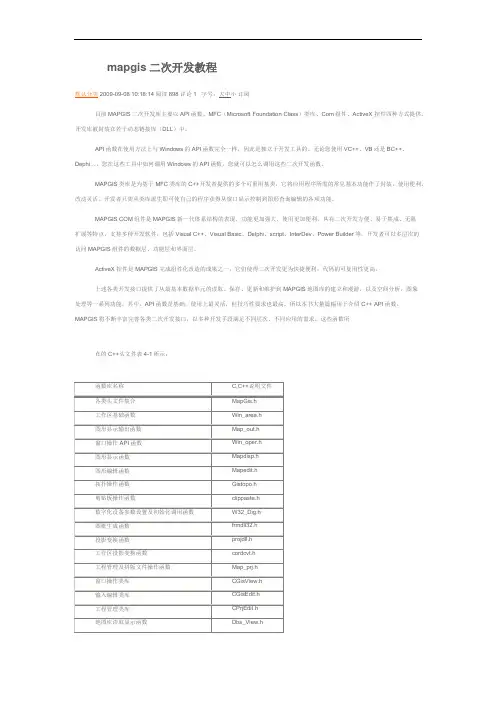
mapgis二次开发教程默认分类 2009-09-08 10:18:14 阅读898 评论1 字号:大中小订阅目前MAPGIS二次开发库主要以API函数、MFC(Microsof t Foundation Class)类库、Com组件、Activ eX 控件四种方式提供。
开发库被封装在若干动态链接库(DLL)中。
API函数在使用方法上与Windows的API函数完全一样,因此是独立于开发工具的。
无论您使用VC++、VB还是BC++、Dephi…,您在这些工具中如何调用Windows的API函数,您就可以怎么调用这些二次开发函数。
MAPGIS类库是为基于MFC类库的C++开发者提供的多个可重用基类,它将应用程序所需的常见基本功能作了封装,使用便利,改动灵活。
开发者只需从类库派生即可使自己的程序获得从窗口显示控制到图形查询编辑的各项功能。
MAPGIS COM组件是MAPGIS新一代体系结构的表现,功能更加强大,使用更加便利。
具有二次开发方便、易于集成、无限扩展等特点。
支持多种开发软件,包括Visual C++、Visual Basic、Delphi、script、InterDev、Power Builder等,开发者可以多层次的访问MAPGIS组件的数据层、功能层和界面层。
Activ eX 控件是MAPGIS完成组件化改造的成果之一,它们使得二次开发更为快捷便利,代码的可复用性更高。
上述各类开发接口提供了从最基本数据单元的读取、保存、更新和维护到MAPGIS地图库的建立和漫游,以及空间分析,图象处理等一系列功能。
其中,API函数是基础,使用上最灵活,但技巧性要求也最高。
所以本书大量篇幅用于介绍C++ API函数。
MAPGIS将不断丰富完善各类二次开发接口,以多种开发手段满足不同层次、不同应用的需求。
这些函数所在的C++头文件表4-1所示:表4-1 二次开发头文件4.2 MAPGIS基本术语下面介绍MAPGIS系统中经常使用的一些基本概念。
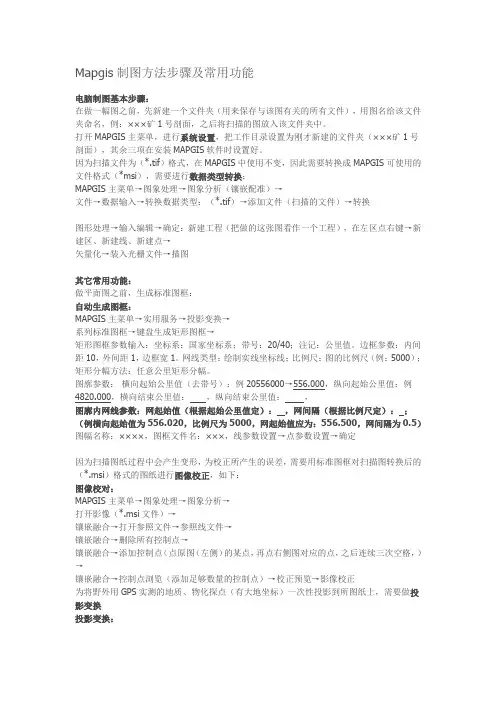
Mapgis制图方法步骤及常用功能电脑制图基本步骤:在做一幅图之前,先新建一个文件夹(用来保存与该图有关的所有文件),用图名给该文件夹命名,例:×××矿1号剖面,之后将扫描的图放入该文件夹中。
打开MAPGIS主菜单,进行系统设置,把工作目录设置为刚才新建的文件夹(×××矿1号剖面),其余三项在安装MAPGIS软件时设置好。
因为扫描文件为(*.tif)格式,在MAPGIS中使用不变,因此需要转换成MAPGIS可使用的文件格式(*msi),需要进行数据类型转换:MAPGIS主菜单→图象处理→图象分析(镶嵌配准)→文件→数据输入→转换数据类型:(*.tif)→添加文件(扫描的文件)→转换图形处理→输入编辑→确定:新建工程(把做的这张图看作一个工程),在左区点右键→新建区、新建线、新建点→矢量化→装入光栅文件→描图其它常用功能:做平面图之前,生成标准图框:自动生成图框:MAPGIS主菜单→实用服务→投影变换→系列标准图框→键盘生成矩形图框→矩形图框参数输入:坐标系:国家坐标系;带号:20/40;注记:公里值。
边框参数:内间距10,外间距1,边框宽1。
网线类型:绘制实线坐标线;比例尺:图的比例尺(例:5000);矩形分幅方法:任意公里矩形分幅。
图廓参数:横向起始公里值(去带号):例20556000→556.000,纵向起始公里值:例4820.000,横向结束公里值:,纵向结束公里值:,图廓内网线参数:网起始值(根据起始公里值定):,网间隔(根据比例尺定):;(例横向起始值为556.020,比例尺为5000,网起始值应为:556.500,网间隔为0.5)图幅名称:××××,图框文件名:×××,线参数设置→点参数设置→确定因为扫描图纸过程中会产生变形,为校正所产生的误差,需要用标准图框对扫描图转换后的(*.msi)格式的图纸进行图像校正,如下:图像校对:MAPGIS主菜单→图象处理→图象分析→打开影像(*.msi文件)→镶嵌融合→打开参照文件→参照线文件→镶嵌融合→删除所有控制点→镶嵌融合→添加控制点(点原图(左侧)的某点,再点右侧图对应的点,之后连续三次空格,)→镶嵌融合→控制点浏览(添加足够数量的控制点)→校正预览→影像校正为将野外用GPS实测的地质、物化探点(有大地坐标)一次性投影到所图纸上,需要做投影变换投影变换:先在Excel表格中输入X(数据去掉带号20或40)、Y、Z,另存为文本文件(制表符分隔)(*.txt)MAPGIS主菜单→实用服务→投影变换→投影转换→用户文件投影转换→设置用户文件:打开文件(*.txt)→点第二行数据用户投影参数:椭球参数:北京54坐标系;比例尺分母:1;坐标单位:米;投影带类型:6度带/3度带;结果投影参数:椭球参数:北京54坐标系;比例尺分母:图的比例尺分母(例5000);坐标单位:毫米;投影带类型:6度带/3度带按指定分隔符→设置分隔符:√Tab;数据类型:5:双精度,6:字符串,属性名称所在行:点图元参数设置→√生成点;X位于 Y位于列→投影变换→确定→保存文件做物化探异常等值线图的步骤如下:自动生成等值线:先把Excel(*.xls)电子表格文件转换成(*.dat)文件(可以在Sufer软件中转换)注意:Excel表格中的Z值不可以有空格或符号(如≤),若某一点无数据,便用0补齐→MAPGIS主菜单→空间分析→DTM分析→Grd模型→离散数据网格化→设置参数:X:文件第列数据,Y:文件第列数据,Z:文件第列数据;网格化方法:Kring泛克立格法网格化;文件名:→保存为(*.GRD)格式文件→Grd模型→平面等值线图绘制→设置等值线参数:√等值线套区;√等值线光滑度处理:高程度;等值线层:删除当前分段,起始:,终止:,步增,→确认。
实验5系统库编辑、图形数据库管理及属性库管理一、实验名称:系统库编辑、图形数据库管理及属性库管理二、实验目的:1.学会编辑属性结构2.学会浏览属性结构3.修改多媒体数据局目录4.学会编辑属性数据三、实验内容与结论:1.编辑属性结构编辑步骤如下:1)首先,装入或选定要修改的属性结构文件,如右图:2)根据文件类型执行相应编辑功能,编辑界面如下图:3)键入字段名,回车。
出现下图。
选择字段类型。
2.浏览属性结构只能查看文件属性结构,不能修改属性结构。
3.修改多媒体数据局目录该功能用来上设置媒体属性数据所在的目录。
选中后,系统首先弹出窗口,选择带有多媒体属性字段数据,选择文件,弹出设置窗口。
4.属性数据属性数据,提供增加、修改、删除属性数据功能。
(1)编辑浏览属性具体步骤:a)装入或选定要修改属性的文件。
b)根据文件类型,执行相应编辑功能,编辑属性界面如图c)在相应的字段里修改,完成后,结束编辑。
(2)编辑和浏览单个属性具体步骤:a)先激活编辑单个属性选单。
b)选定要编辑的具体实体,系统弹出界面如图。
c)修改具体的值,按YES.浏览单个属性只能查看具体实体属性,操作与编辑单个属性类似。
浏览单个属性只能查看具体实体属性,不能修改属性,操作与编辑单个属性类似。
(3)输出属性输出属性功能将已装入的MAPGIS图形文件中的属性信息写到外部属性数据表或MAPGIS表文件中,这里所指的外部数据库是DBASE.FOXBASE,FOXPRO,ACESS,EXCEL,SQL SERVER,ORACLE等数据库软件的表文件,MAPGIS的表文件是指*.WB文件。
(4)输入表格将指定的外部数据库表转换成MAPGIS文件。
用此功能,系统会弹出如右对话框:(5)连接属性将外部数据库中的数据与MAPGIS中实体相关联,并将满足条件部分数据写进MAPGIS图形数据属性中。
通过此功能,将外部数据库的属性数据输入到MAPGIS图形文件的属性数据中。
1、Mapgis图形编辑技巧造线或矢量化时常用功能键F8键(加点):用来控制在输入线或矢量跟踪过程中需要加点的操作。
按一次F8键,就在当前光标处加一点。
F9键(退点):用来控制在造线或矢量跟踪过程中需要退点的操作,每按一次F9键,就退一点。
F11键(改向):用来控制在造线或矢量跟踪过程中改变跟踪方向的操作。
按一次F11键,就转到矢量线的另一端进行跟踪。
F12键(抓线上点):在输入或矢量化一条线开始或结束时,可用F12功能键来捕捉需相连接的线头或线上点或靠近线。
Shift键(抓线上最近点):在输入或矢量化一条线开始或结束时,按住Shift键用鼠标来捕捉需相连接的线上最近点。
Ctrl键(封闭线):在输入或矢量化一条封闭线结束时,按住Ctrl键右击鼠标可使该线的首尾封闭。
2、如何进行符号库之间符号的拷贝?第一步:进"系统设置",把系统库目录设置为源符号库所在的目录。
第二步:进入"输入编辑",选择"系统库"菜单下的拷贝符号库。
第三步:系统要求选择目的符号库。
系统会弹出显示两个符号的对话框。
第四步:在对话框的左边,选择要拷贝的符号,在右边给这个符号选择一个合适的位置,最好将此符号放置目的符号库的尾部。
然后,选择红色的箭头,这样就实现了符号库之间的拷贝。
用插入、删除的操作来实现符号库的编辑。
按确定按钮后,退出操作。
3、几个MAPGIS 图形编辑技巧1、数字“0”的巧用1.1做图时经常遇到铁路、公路、高速公路交织穿插在一起。
按一般的制图原则,有上下关系之分,高速公路在最上层,可压盖其它线状地物,高级道路可压盖低级道路,道路又可以压盖河流。
而作业者操作时往往容易忽视先后顺序,把应该是上层的容绘到了下层,如果删除重绘,显然比较费工,在此介绍一种简单易行的操作方法:(1)单击“线编辑”菜单,点击“造平行线”命令。
(2)选择要移到上层的那条线,系统会提示你输入产生的平行线距离,你可设定为“0”,这时这条线自然移到了上层。
Mapgis图形编辑技巧显示问题1、Mapgis比例尺Mapgis内部默认比例尺为1:1000,即1mm代表1m,就是说输出时页面设置中X、Y比例均为1时,表示的是比例尺为1:1000;假设需要比例尺为1:50000,即缩小50倍,则X、Y比例均设为0.02即可。
2、mapgis屏幕坐标显示mapgis屏幕显示的值是以高斯平面直角坐标系为基准的,而且与投影参数的单位选择有关,比如屏幕上一点的高斯坐标512公里(一般图框注释上会有),如果成图比例尺为1:100000,高斯mm坐标,则屏幕坐标为512km*1000=512000m,再*1000为512000000mm,除以比例尺100000,就是5120。
如果比例尺是1:50000,则屏幕坐标就是512000000mm/50000mm=10240。
用这种方法就可以判断图件的投影位置是否正确。
(当然要注意区别3度带和6度带中央经度相同时的情况。
)3、Mapgis中生成的图框坐标怎样与显示的坐标一致只要在图像分析中采用自动图副号生成标准图框后,所校正后的图像和图形坐标是一致的,如果你采用了投影变换生成的标准图框的话(如1:5万),则校正后的图像和图形坐标不一致,相差50倍!原因是自动形成的图框比例为1:1000,而投影变换形成的为1:5万!工程图例制作描图之前须先读图,归纳出你所要描的这幅图有多少图像要素,然后再依此制作图例板。
图例版可以方便地提取图形固定参数和固定属性,也可以方便地进行图形参数的统改,MAPGIS6.7还提供了一种关联技术,让图例中的不同要素与不同的文件进行关联,这样在输入时,就可以大大提高作图的效率。
第一步:新建工程(注意,图例版只能在工程状态下才能新建、使用)。
在新建工程完成后,将出现两个窗口,右边的窗口为图形窗口,左边的为工程的文件管理窗口(如果看不见左边的窗口,请用窗口/显示工作台功能,将工程管理窗口显示出来)第二步:在工程管理窗口中点击鼠标右键,在弹出菜单中选择新建工程图例功能,将会弹出一个“工程图例编辑器”。
1、Mapgis图形编辑技巧造线或矢量化时常用功能键F8键(加点):用来控制在输入线或矢量跟踪过程中需要加点的操作。
按一次F8键,就在当前光标处加一点。
F9键(退点):用来控制在造线或矢量跟踪过程中需要退点的操作,每按一次F9键,就退一点。
F11键(改向):用来控制在造线或矢量跟踪过程中改变跟踪方向的操作。
按一次F11键,就转到矢量线的另一端进行跟踪。
F12键(抓线上点):在输入或矢量化一条线开始或结束时,可用F12功能键来捕捉需相连接的线头或线上点或靠近线。
Shift键(抓线上最近点):在输入或矢量化一条线开始或结束时,按住Shift键用鼠标来捕捉需相连接的线上最近点。
Ctrl键(封闭线):在输入或矢量化一条封闭线结束时,按住Ctrl键右击鼠标可使该线的首尾封闭。
2、如何进行符号库之间符号的拷贝?第一步:进"系统设置",把系统库目录设置为源符号库所在的目录。
第二步:进入"输入编辑",选择"系统库"菜单下的拷贝符号库。
第三步:系统要求选择目的符号库。
系统会弹出显示两个符号的对话框。
第四步:在对话框的左边,选择要拷贝的符号,在右边给这个符号选择一个合适的位置,最好将此符号放置目的符号库的尾部。
然后,选择红色的箭头,这样就实现了符号库之间的拷贝。
用插入、删除的操作来实现符号库的编辑。
按确定按钮后,退出操作。
3、几个MAPGIS 图形编辑技巧1、数字“0”的巧用1.1做图时经常遇到铁路、公路、高速公路交织穿插在一起。
按一般的制图原则,有上下关系之分,高速公路在最上层,可压盖其它线状地物,高级道路可压盖低级道路,道路又可以压盖河流。
而作业者操作时往往容易忽视先后顺序,把应该是上层的内容绘到了下层,如果删除重绘,显然比较费工,在此介绍一种简单易行的操作方法:(1)单击“线编辑”菜单,点击“造平行线”命令。
(2)选择要移到上层的那条线,系统会提示你输入产生的平行线距离,你可设定为“0”,这时这条线自然移到了上层。
MAPGIS系统库编辑MAPGIS 系统库中有子图库,线型库,填充图案库和颜色色谱库等,这些是由系统提供的。
由于在做图的过程中,所需内容不同,可能不能满足工作的需要。
因此,要对系统库进行补充和修改。
系统库的编辑需在工程中进行,因此要建一个新的工程文件,可以不添加任何项目。
在编辑系统库之前,需将系统库中的所有文件的只读属性去掉。
在MAPGIS65 中,将“系统库”单独列出来,如下右图。
1、若是编辑修改库中已有的库内容,则对于点图元直接选择“编辑符号库”,对于线型直接选“编辑线型库”,填充图案则选“编辑图案库”。
将需要编辑的子图、图案、线型提取出来。
会弹出“符号库编辑”编辑界面。
如下图。
按“清除”,清除屏幕中的内容。
提取符号:是将系统库中相关的符号提取出来,进行编辑。
移动编辑框:移动屏幕上的绿色方框。
(所有符号都应在编辑框内才有效?)2、若是编辑新的子图、图案或线型,则在文件菜单下选择装入点、线、面文件进行编辑,或直接在屏幕上输入生成;3、用系统中的点、线、面编辑功能进行相应的编辑;4、编辑完毕,将编辑好的图元保存到相应的库中,成为系统库中的子图、图案或线型。
如:在保存点图元时,弹出对话框:,其中的缺省颜色是可变颜色。
如果在子图中有1 号色,此时又以缺省颜色存子图,将来在输入该子图时,参数中的所给的颜色将是子图中为1 号色的符号改变为参数中给的颜色。
符号拷贝:在编辑一个特定类型的符号库时,当这个库需要一个或多个符号时,而这一个或多个符号在其他的系统库中已经有了。
这样,要通过符号拷贝功能来实现。
1、进行系统设置,将系统库目录设为“源符号库”所在目录。
(即提供要拷贝的符号的那个系统库)2、图形编辑模块中--系统库—选相应的拷贝,如拷贝子图库,系统要求你选择“目的符号库”(准备要拷贝符号的系统库)。
3、弹出如下对话框。
在左侧选择要拷贝的符号,单击,选中的符号被添加到目的系统库的最后了。
如果要放到目的库的某一位置,需在右侧要放的位置选中,单击进行符号的拷贝后,按“确定退出”。